¿Puede iTunes Convertir MP3 en Tono de Llamada?
Sí, iTunes puede convertir fácilmente MP3 en tono de llamada. Con iTunes, también puedes crear un nuevo tono personalizado de tus canciones favoritas. No es necesario comprar o descargar un tono de llamada, ya que en lugar de comprar o descargar un tono de llamada, puedes convertir directamente tus canciones MP3 favoritas a tono de llamada fácilmente. Obtén más información sobre cómo convertir MP3 a tono de llamada en iTunes con nuestra guía paso a paso gratuita. Además de iTunes, también puedes encontrar otra potente alternativa para hacer tonos de llamada sin iTunes.
- Parte 1. Cómo Convertir MP3 en Tono de Llamada en iTunes
- Parte 2. La Forma Más Fácil de Convertir MP3 en Tono de Llamada
Parte 1. Cómo Convertir MP3 en Tono de Llamada en iTunes
Los tonos de llamada vienen en formato M4R. También se conoce como archivo AAC (M4A). Es similar al MP3, pero comprime los archivos de música en tonos de llamada de manera eficiente. M4A es uno de los formatos MPEG-4 estándar. En resumen, M4R comprime archivos de música digital con la menor pérdida de calidad de audio. La configuración predeterminada para hacer tonos de llamada es AAC. Así pues, antes de convertir a tono de llamada, tenemos que cambiar el formato MP3 a AAC.
Paso 1: Selecciona una canción MP3 de iTunes
Abre iTunes y selecciona el archivo de música MP3 objetivo de Mi Música o Listas de Reproducción. Haz clic derecho en el archivo de música de destino para seleccionar 'Obtener Información'.
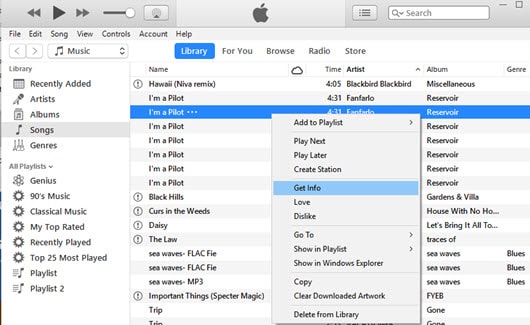
Paso 2: Recorta el archivo MP3 para crear un tono
Debes recortar el archivo de música a menos de 40 segundos. En la ventana 'Obtener Información', vesa a la pestaña 'Opciones' y luego especifica el inicio y el final. Esto recortará el largo del archivo de música MP3.
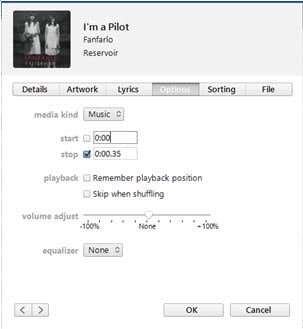
Paso 3: Selecciona el codificador AAC desde los ajustes de importación
Como los archivos MP3 no pueden usarse como tonos de llamada, debes convertir MP3 a la versión AAC a través de iTunes. Puedes hacer clic derecho en el archivo de música de destino y seleccionar 'Crear versión AAC' en el menú emergente. O bien, puedes seleccionar el menú 'Editar' y elegir 'Preferencias', que abrirá la pestaña de Preferencias generales para más ajustes. Debajo, selecciona 'Importar ajustes' para elegir 'Codificador AAC' desde el menú desplegable Importar y haz clic en 'Aceptar'.
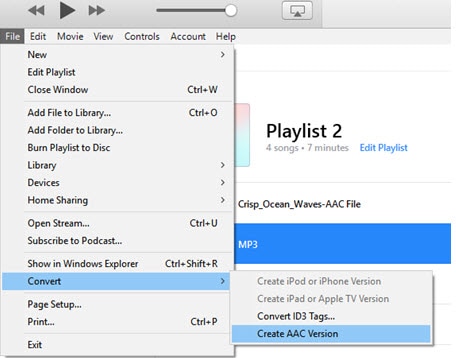
Paso 4: Cambia el nombre del archivo AAC a tono de llamada M4R
Abre el archivo de música AAC en la carpeta de tu PC y cambia la extensión del archivo de AAC o M4A a M4R, que significa Tono de Llamada de iTunes. Ahora, arrastra y suelta el archivo convertido nuevamente en iTunes. Busca un icono de iPhone sobre la interfaz principal de iTunes. Sincroniza tu dispositivo iPhone para cargar el tono de llamada automáticamente.
Parte 2. La Forma Más Fácil de Convertir MP3 a Tono de Llamada
Convertir la canción MP3 en un tono de llamada a través de iTunes puede parecer una tarea tediosa. ¿Qué pasaría si pudieras convertir directamente cualquier canción MP3 en tono de llamada? UniConverter lo hace por ti, pudiendo convertir fácilmente cualquier archivo de audio en formato de tono de llamada (M4R). ¿Sabías que iTunes hace un cargo de 99 centavos por comprar tonos de llamada? ¿Qué pasaría si obtuvieras una forma más fácil de convertir cualquier archivo de música MP3 en formato M4R de forma gratuita? Vamos a conocer más acerca de esta maravillosa herramienta de conversión de MP3 a tono de llamada.
Obtén UniConverter - Conversor de Video
- Con un solo clic, convierte todas las canciones MP3 a tono de llamada y transfiérelas fácilmente a tu dispositivo Apple, como iPhone, iPad, iPod, etc.
- Modifica los ajustes de audio con diferentes herramientas, como recorte, mejora el volumen, codificación de audio, etc.
- Convierte entre más de 150 formatos de video y audio, y convierte directamente al formato de tu dispositivo si no sabes exactamente el formato.
- 90 veces más rápido que otros conversores de video y convierte sin pérdida de calidad.
- Perfectamente compatible con Windows 10, 8, 7, XP, Vista y macOS 10.13, 10.12, 10.11, 10.10, 10.9, 10.8 y 10.7.
Pasos Sencillos para Convertir MP3 en Tono de Llamada de iTunes usando UniConverter
Paso 1: Añade archivos de audio (MP3) al conversor
Abre UniConverter y luego comienza a añadir archivos MP3 al programa.

Paso 2: selecciona el formato de tono de llamada M4R
Elige el archivo 'M4R' de la categoría de audio para convertir los archivos MP3 en tono de llamada. Edita y recorta el archivo de audio MP3 por debajo de 40 segundos.
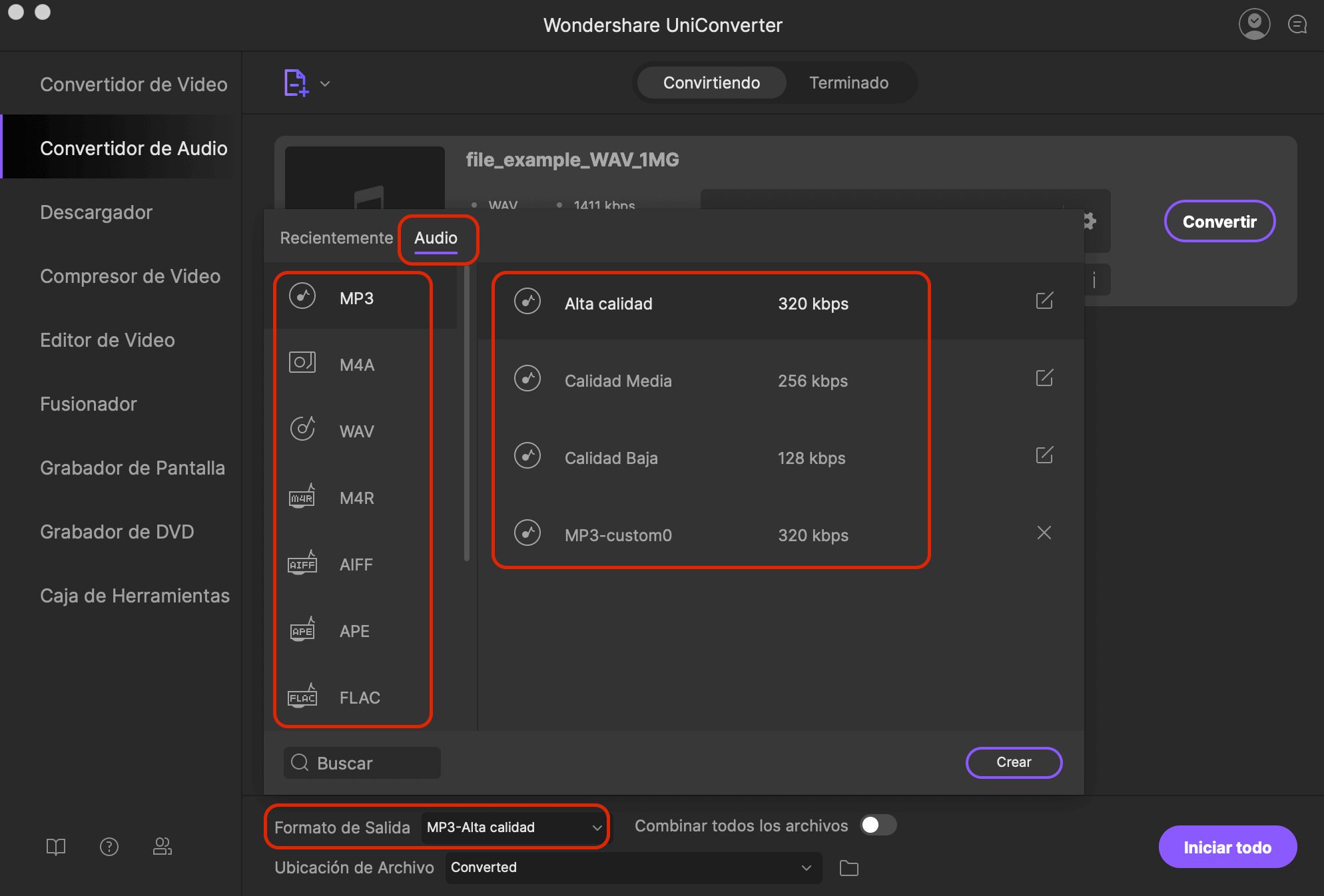
Paso 3: Elige la carpeta de salida y convertir
Modifica la carpeta de salida. Aquí puedes elegir directamente tu dispositivo si estás conectado a tu ordenador. Luego, haz clic en 'Convertir' para ejecutar el proceso de conversión de MP3 a M4R. Se convertirá al instante. En cuestión de segundos, tu archivo de música MP3 se convertirá en tono de llamada de iTunes.

Opcional: Convierte MP3 en Tono de Llamada Gratis Online
Si quieres convertir MP3 a tono iTunes sin tener que instalar un programa de software de escritorio, prueba este conversor gratuito de MP3 a tono de llamada:
Nota: Puesto que la herramienta online no admite "https", si el contenido se muestra en blanco, haz clic en el icono "Escudo", situado a la derecha de la barra de direcciones del navegador, para cargar el script. Esta acción es segura y no provoca ningún daño a tus datos ni a tu ordenador.
